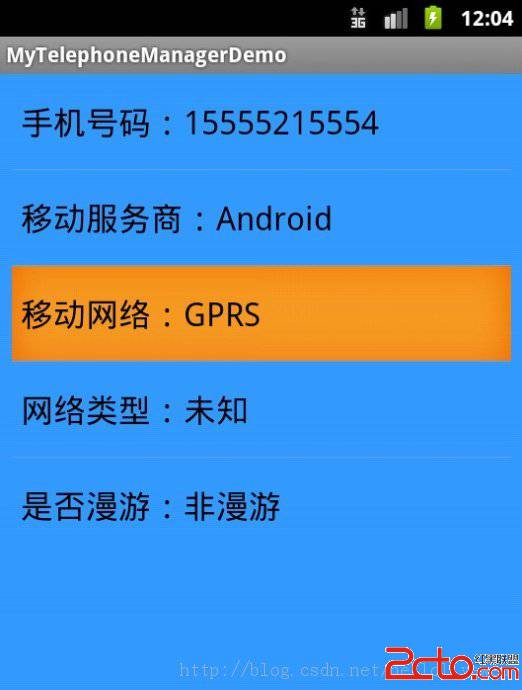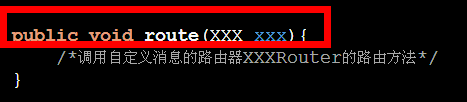android自学笔记《二》——开发环境的搭建
昨天看了网上的安装教程,也失败了很多次,不过最后还是摸索出来了。
开始之前我们要先下载以下软件:
1. JAVA JDK 1.6 下载地址: http://www.163disk.com/fileview_98254.htm
2.ECLipse 下载地址: http://www.eclipse.org/downloads/(我下的是eclipse-java-indigo-SR1-win32)
3.Android SDK下载地址:http://developer.android.com/sdk/index.html(我下的是android-sdk_r06-windows.zip)
注意:选择适合你电脑的版本
一、安装JDK 1.6
1. 下载完成后,按下面步骤进行安装。
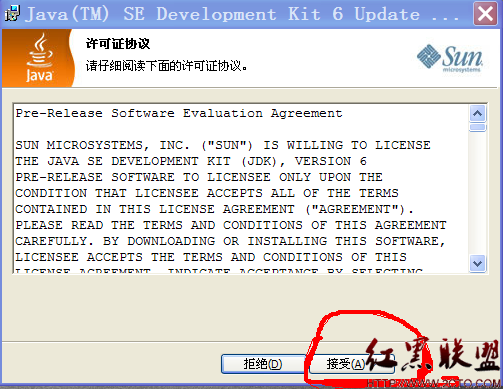
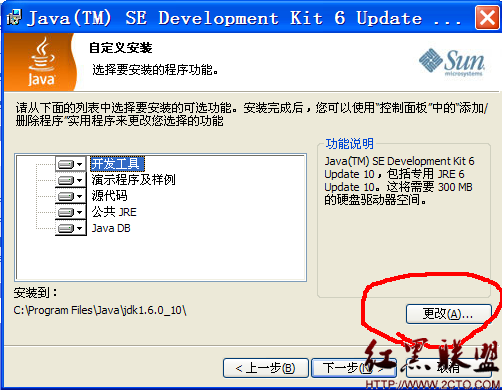
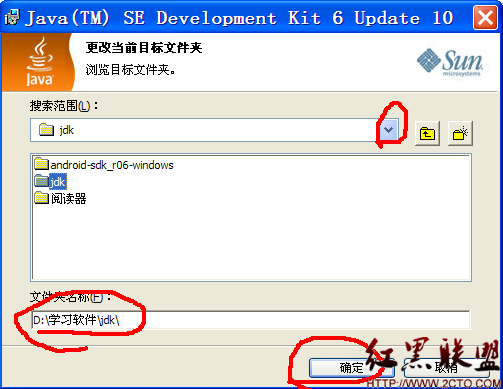
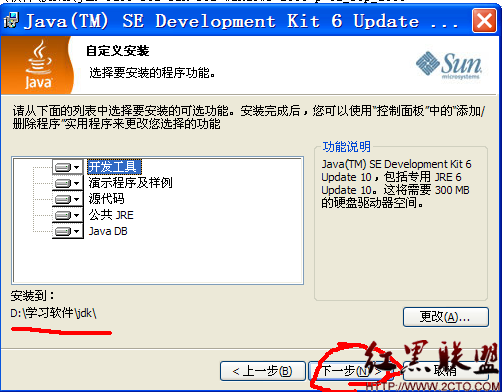
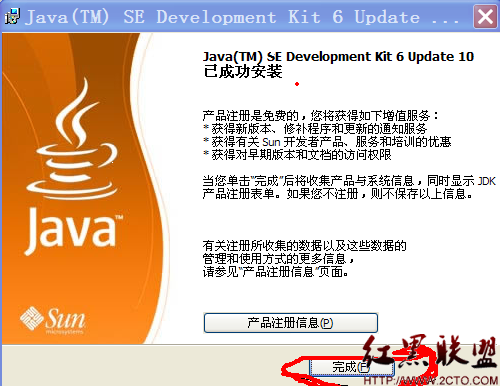
2.环境变量的配置:
右击“我的电脑”,选“属性”—“高级”—“环境变量”

点击“新建”,在弹出的对话框里,
“变量名”填入“JAVA_HOME”,“变量值”填入jdk的安装路径,
(如果你刚才安装JDK的时候是默认的路径,则填写C:\Program Files\Java\jdk1.6.0_10\,如果你不是按默认路径安装的,那找到Java\jdk1.6.0_23的路径就行了(本教程以“D:\学习软件\jdk”为例),填好后点“确定”


查找变量名为“Path”的环境变量,然后点击【编辑】按钮,在变量值的最加上“.;%JAVA_HOME%/bin;”, 记得别忘了最前面的那个点和分号 ,填写好之后点击确定即可。

点击【新建】按钮,在变量名里填入“classpath”,在变量值里面填入“:.;%JAVA_HOME%/lib/;%JAVA_HOME%/jre/lib/”,填好后点确定;

这样配置就完成了,下面来看一下我们是否配置成功了呢。
1. 点“开始”,选择“运行”输入“cmd”
输入“java -version”按回车 会显示版本号 如下图:
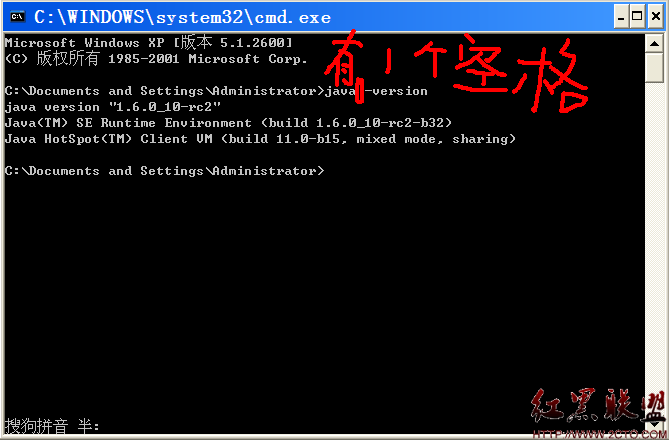
再输“java”若如下图所示,说明你的jdk安装正确了。

再输“javac” 若如下图所示,则说明你的环境也配置对了。
margin-bottom: 0px; margin-left: 0px; background-color: rgb(229, 51, 51); font-family: 'Times New Roman'; color: rgb(255, 255, 255); font-size: 18px; "> (如果出现的画面不和下图一样,请你再认真检查一下上面的某些步骤)
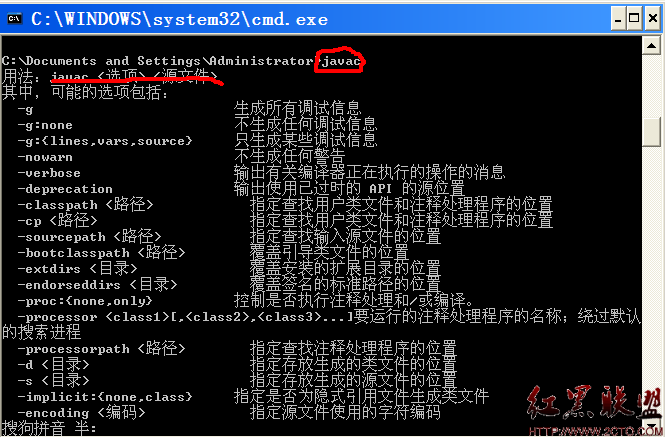
到 此,JDK1.6及其配置都已安装结束。
二、安装Eclipse
将下载到的zip压缩包 解压,将eclipse.exe图标创建桌面快捷方式,margin-bottom: 0px; margin-left: 0px; font-family: 宋体; ">以便于启动。
解压,将eclipse.exe图标创建桌面快捷方式,margin-bottom: 0px; margin-left: 0px; font-family: 宋体; ">以便于启动。

margin-bottom: 0px; margin-left: 0px; font-family: 黑体; ">三、安装SDK
1. 把你下载的android sdk(我这里用的是android-sdk_r06-windows) 解压。
解压。
运行SDK Setup.exe开始在你的电脑上运行Android。




此后会弹出一个警告,如下图 你选择“NO”

然后选择“close”

然后回到之前你解压android sdk的目录,打开文件“temp”

然后将其中的压缩文件解压

将解压完生成的文件(tools_r15-windows)里的“tools”复制到之前包含“SDK Setup”的目录里,将其中的“tools”覆盖。


然后重新打开“SDK Setup”,重新安装。


这个时间可能会比较长请耐心等待。。。。。
这里耗时间了,后面的Eclipse中的SDK更新时,就省了很多时间了。

在弹出的另一个对话框里选“OK”,然后点“Close”······



&n补充:移动开发 , Android ,